「iPhoneは所有者にロックされています」を簡単に解除できる方法 ベスト6
中古のiPhoneは価格が新品よりも手ごろで、お金を節約したい人にとって魅力的です。しかし、中古のiPhoneを手に入れた後に、「iPhoneは所有者にロックされています」というメッセージが表示されるケースが多数存在しています。
このメッセージが表示されている限り、iPhoneを正常に使用することはできません。ご心配なく、この記事ではこの画面が表示されるiPhoneを簡単に解除する6つの方法をご紹介します。

「iPhoneは所有者にロックされています」とは?それが表示される原因は?
「iPhoneは所有者にロックされています」というメッセージは、「アクティベーションロック」がかかっていることを意味します。「アクティベーションロック」は、iPhoneが紛失または盗難に遭った際にデバイスを保護するために設計されたセキュリティ機能です。一般的に、アクティベーションロックを解除するには、iPhoneのAppleアカウントやパスワードを使用する必要があります。では、なぜアクティベーションロックが表示されるのでしょうか?原因は主に以下の2つです。
◆ AppleアカウントがログインされているiPhoneがリカバリモードなどの方法で強制的に初期化された。
◆ 中古のiPhoneに前の持ち主によるiCloudロックがかけられた。
「アクティベーションロック」がかかっている限り、iPhoneは緊急電話しか使用できません。以下の方法を使用して、「iPhoneは所有者にロックされています」を強制解除しましょう。
持ち主と連絡できる時に、「iPhoneは所有者にロックされています」の解除方法 2選
中古のiPhoneの前所有者と連絡できる場合、以下の方法は「iPhoneは所有者にロックされています」のメッセージをリモート強制解除することができます。
1、iCloudのアカウントからiPhoneを削除してもらう
iCloudはiPhoneのデータをバックアップ・保存したり、iPhoneを初期化したりすることができるだけでなく、iPhoneをアカウントから削除することも可能です。中古のiPhoneが前の所有者のiCloudから削除されると、「iPhoneは所有者にロックされています」というメッセージも消えます。
iPhoneの前の所有者が他のiOSデバイスを持っている場合は、iPhoneの「探す」アプリでこの操作を行ってもらいましょう。iOSデバイスがない場合は、iCloudの公式サイトで同様の操作を行うことができます。
- 「探す」アプリから所有者のロックを解除する
STEP1:「探す」アプリを開いて、「iPhoneは所有者にロックされています」と表示されるiPhoneのAppleアカウントやパスワードを使用してログインします。
STEP2:「デバイスを探す」をタップして、ロックされているiPhoneを選択します。
STEP3:下にスクロールして、「このデバイスを削除」をタップすれば、解除プロセスが完了します。
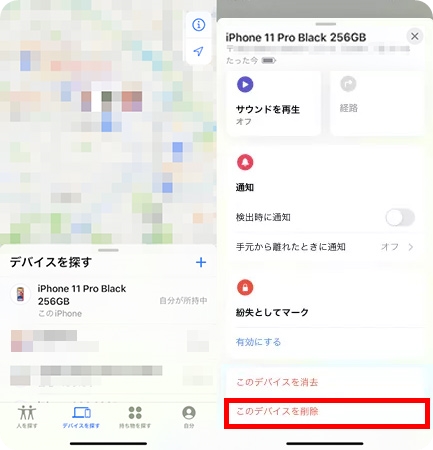
- iCloudでiPhoneのアクティベーションロックを解除する
STEP1:「iPhoneは所有者にロックされています」のメッセージが出たiPhoneのAppleアカウントを使用して、iCloudの「探す」ページにログインします。
STEP2:「すべてのデバイス」のリストから、ロックを解除したいiPhoneを選択します。
STEP3:「このデバイスを削除」をクリックすれば、iPhoneが前の持ち主のアカウントから削除されます。
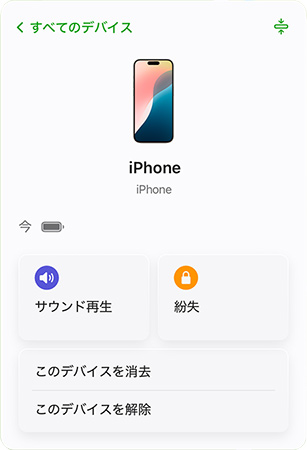
iPhoneがアカウント削除されても、「iPhoneは所有者にロックされています」というメッセージが表示されている場合、アクティベーションロック画面の左上の「戻る」をタップしてください。そうすると、iPhoneが再アクティベートされ、所有者ロックを解除できます。
2、Appleアカウント管理ページでiPhoneを削除してもらう
Appleアカウントの管理ページはiCloudと同じく、このApple Accountに関連付けられたデバイスを管理・削除することができます。上記の方法でiPhoneの所有者ロックを解除できない場合は、このiPhoneの前の所有者に、Apple管理ページでiPhoneを削除するよう依頼してください。
STEP1:iPhoneのAppleアカウントとパスワードを使用してApple Account公式サイトにログインします。
STEP2:サイドバーの中で「デバイス」をクリックします。ここで「iPhoneは所有者にロックされています」と表示されるiPhoneを選択します。iPhoneの管理画面で、「アカウントから削除」を押せば、アクティベーションロックが解除されます。
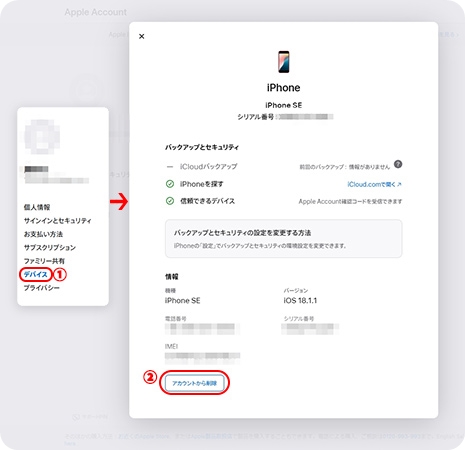
持ち主と連絡せずに「iPhoneは所有者にロックされています」問題を解決する方法 ベスト4
前の持ち主と連絡できない場合、またはiPhoneのAppleアカウントとパスワードがわからない場合、「iPhoneは所有者にロックされています」を解除する難易度が高くなります。しかし、ご心配なく、以下の方法でもこの問題を解決することができます。
1、iPhoneの初期化前のパスコードを入力する
初期化前のiPhoneのパスコードを入力することで、アクティベーションロックを簡単に解除することができます。
ただし、パスコードを使用しても、Appleアカウントをデバイスから削除することができません。前の所有者の操作によって、「iPhoneは所有者にロックされています」がまた表示される可能性があります。以下はその操作手順です。
STEP1:画面の下にある「パスコードでロックを解除」をタップします。
STEP2:「デバイスのパスコードを使用」を推して、iPhoneを初期化する前に使用していてたパスコードを入力します。そうすると、「iPhoneは所有者にロックされています」の画面が消えます。
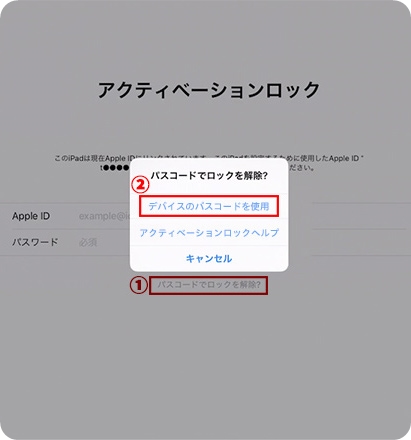
2、プロのツールTunesKit Activation Unlockerを使用する【人気】
以上の方法では、Appleアカウントとパスワード、またはデバイスのパスコードを使用する必要があります。これらの情報を覚えていない場合、上記の方法では「iPhoneは所有者にロックされています」と表示されるiPhoneを解除することができません。
では、パスコードやパスワードなしでこのようなiPhoneを解除する方法はあるのでしょうか?はい、あります。それは、TunesKit Activation Unlockerというソフトウェアを使用することです。このソフトウェアはiOS 12.0から16.7.5のiPhoneのアクティベーションロックを解除できます。さらに、成功率が高く、操作手順も非常に簡単です。TunesKitを使えば、前の持ち主と連絡を取らなくても「iPhoneは所有者にロックされています」と表示されるiPhoneを解除することができます。
では、TunesKit Activation Unlockerの簡単な操作手順をご覧ください。
STEP 1iPhoneをパソコンに接続
Apple純正のUSBケーブルを使用して、iPhoneをパソコンに接続します。TunesKit Activation Unlockerを起動して、「アイクラウドのアクティベーションロックを解除」を選択します。
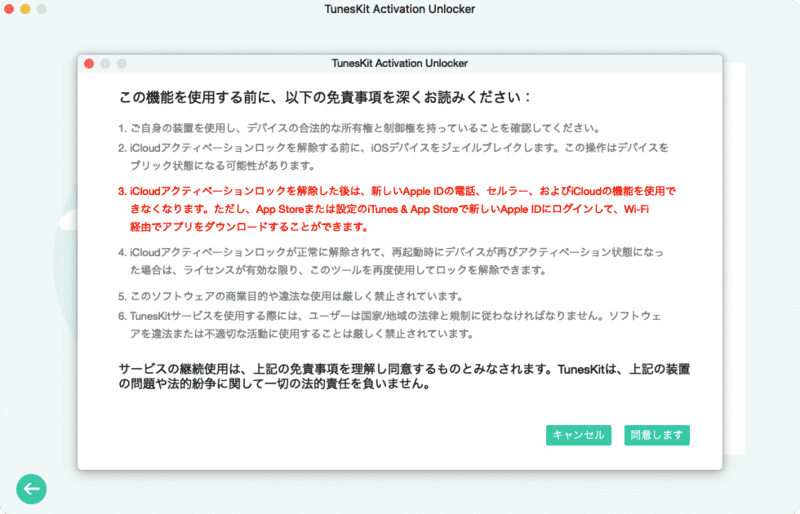
STEP 2iPhoneを脱獄する
このステップでは、iOSバージョンによって、操作手順が異なります。
iOS12.0-14.8:関連記事で記載された詳細なガイドに従って操作してください。WindowsのユーザーはフォーマットできるUSBメモリを準備する必要があります。
IOS15.0-16.7.5:iPhoneをDFUモードにする必要があります。
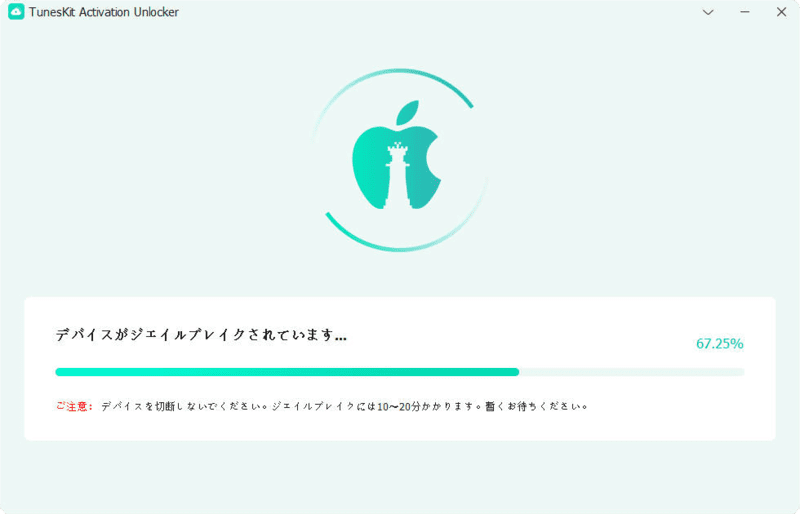
STEP 3「iPhoneは所有者にロックされています」画面を解除
iPhoneが成功に脱獄したら、画面に表示される「オフにする」ボタンをクリックします。しばらく待つと、「iPhoneは所有者にロックされています」の画面が解除され、iPhoneは使用できるようになります。
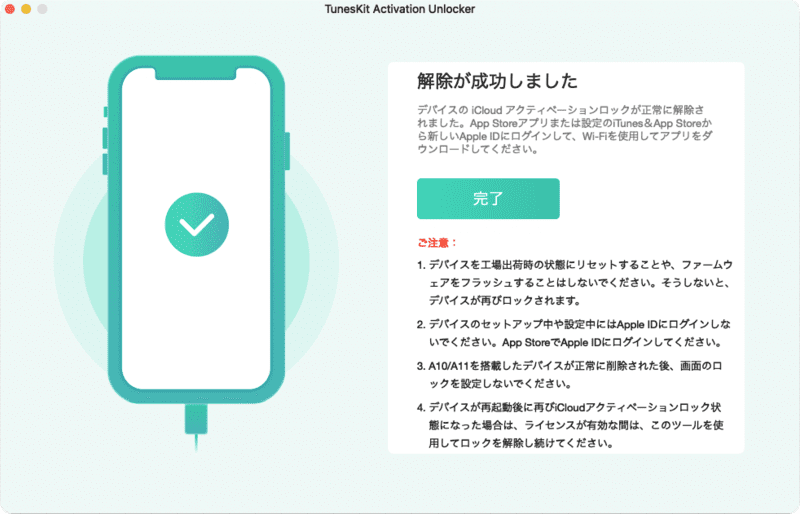
解除後、iPhoneを初期化したり再起動したりすると、アクティベーションロックが再び表示されます。しかし、ご心配なく、ライセンス有効期間内であれば、iPhoneを無制限に解除することができます。
3、DNSを利用してアクティベーションロックをバイパスする
iclouddnsbypass.comは、アクティベーションロックを回避してiPhoneの機能の一部を使用できるアプリやサービスがいくつか提供するサイトです。iPhoneのWi-Fi設定を調整すれば、このサイトを通じて、「iPhoneは所有者にロックされています」になっているiPhoneの一部の機能を利用することができます。
ただし、この方法は問題を根本的に解決できないため、緊急時の対策として使用してください。以下はこのサイトに入る方法です。
STEP1:「iPhoneは所有者にロックされています」画面の左上にある「戻る」ボタンをタップして、Wi-Fiを選択する画面に戻ります。利用できるWi-Fiの右側の「i」アイコンをタップして、Wi-Fiの詳細設定を開きます。
(「i」が出ない場合、サイドボタンを長押して、「他のWi-Fi設定」オプションを呼び出しましょう)
STEP2:下にスクロールして、「DNSを構成」>「手動」の順に移動します。「DNSサーバ」欄に104.155.220.58を入力して、設定を保存します。接続に失敗する場合、以下のサーバを試してみてください。
アジア – 104.155.220.58
アメリカ - 104.154.51.7
南アメリカ – 35.199.88.219
オセアニア – 35.189.47.23
ヨーロッパ - 104.155.28.90
その他の大陸 - 78.100.17.60
STEP3:サイド/電源ボタンを押し続けて、「電源オフ」スライダを呼び出して、スライダをドラッグします。サイド/電源ボタンをもう一度長押しして、iPhoneを再起動します。
STEP4:再起動すると、iclouddnsbypass.comの画面が表示されるはずです。「Menu」>「Settings」>「Language」>「Japanese」の順に移動すれば、画面を日本語に変更することができます。このサイトを利用すれば、ブラウザ、SNS、メール、メッセージ、チャットなどの機能を使えます。
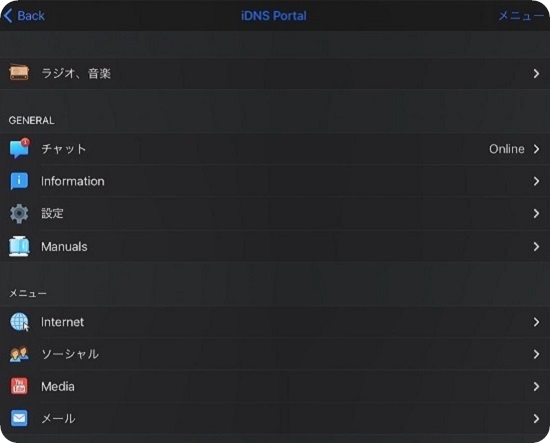
4、Appleサポートに連絡する
Appleアカウントが乗っ取られ、または持ち主に連絡しても「iPhoneは所有者にロックされています」のメッセージを解除できない場合、Appleサポートに連絡してみてください。自分がiPhoneの合法的な所有者ということを証明すれば、Appleはアクティベーションロックを解除してくれます。
ただし、この方法は手順が複雑で、Appleに拒否されることもあります。できるだけ多くの情報を提供しましょう。以下の情報は参考になれば幸いです。
- iPhoneのレシート・購入証明書(シリアル番号、IMEI、MEIDなどが記載)【必須】。
- App Storeでの購入の領収書メール(注文番号などが記載)。
- キャリアショップから発行された契約申込書。
- iPhoneの購入価格・日付、販売店の名前・電話番号・住所など。
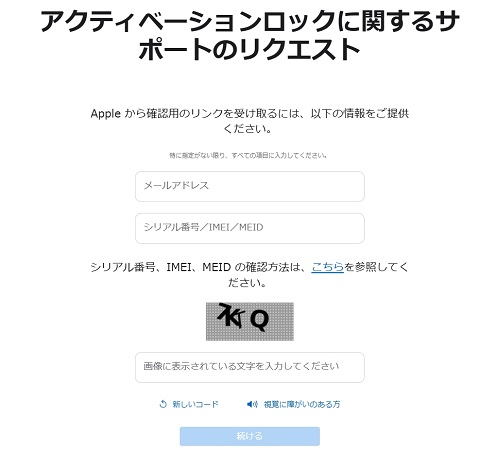
「iPhoneは所有者にロックされています」に関するよくある質問
1、iPhoneを下取りに出したいが、画面に「iPhoneは所有者にロックされています」と表示されます。このまま下取りに出しても大丈夫でしょうか?
いいえ、このまま下取りに出さないでください。iPhoneを下取りに出す前に、必ず「iPhoneは所有者にロックされています」の画面でAppleアカウントやパスワードを入力して、アクティベーションロックを解除してください。
2、「iPhoneは所有者にロックされています」が突然にかかった原因は何ですか?
iPhoneがiCloudなどを通じて遠隔的にロックされている可能性が高いです。中古のiPhoneを使用している場合、前の持ち主に連絡しましょう。iPhoneが中古品ではない場合、Appleアカウントが乗っ取られたかもしれないので、乗っ取り対策を行う必要があります。
3、「iPhoneは所有者にロックされています」を解除したいが、パスワードが忘れた、どうすればいいですか?
Appleアカウントを覚えているが、パスワードだけ忘れた場合、パスワードをリセットすればいいです。詳しくは関連記事をお読みください。
まとめ
今回の記事では、iPhoneが「iPhoneは所有者にロックされています」と表示された際に役立つ6つの対処法をご紹介しました。中古のiPhoneの前の持ち主と連絡が取れる場合、前所有者にAppleアカウントからiPhoneを削除してもらえれば、「iPhoneは所有者にロックされています」の画面が解除されます。しかし、所有者ロックがかかっているiPhoneのAppleアカウントからデバイスを削除することができない場合、iPhoneを正常に使用することは難しくなります。
もし簡単な手順でiPhoneの所有者ロックを迅速に回避したいのであれば、TunesKit Activation Unlockerが最適な選択です。パソコンとUSBケーブルがあれば、誰でもiOS 12.0から16.7.5までのiPhoneの所有者ロックをバイパスできます。さらに、このソフトウェアの成功率は高く、1台のデバイスの平均解除費用は1000円以下で、コストパフォーマンスに優れています。ご興味がございましたら、ぜひ無料体験版をダウンロードしてみてください。
